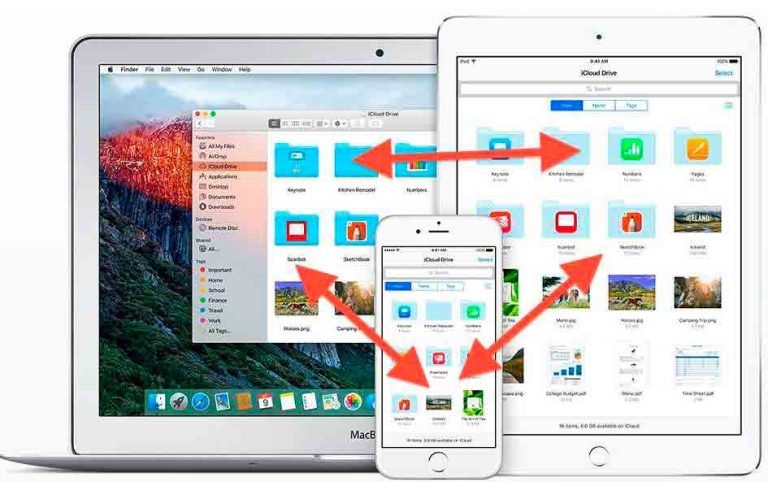iCloud Drive es un producto de Apple. Y como tal, está destinado a usuarios que poseen dispositivos Apple . Los precios y planes de iCloud Drive son similares a otros almacenamientos superiores en la nube, con la excepción del plan de 2TB, que es un poco más barato.
Todo el sistema es fácil de usar, pero carece de algunas opciones avanzadas como compartir archivos y versiones de archivos .
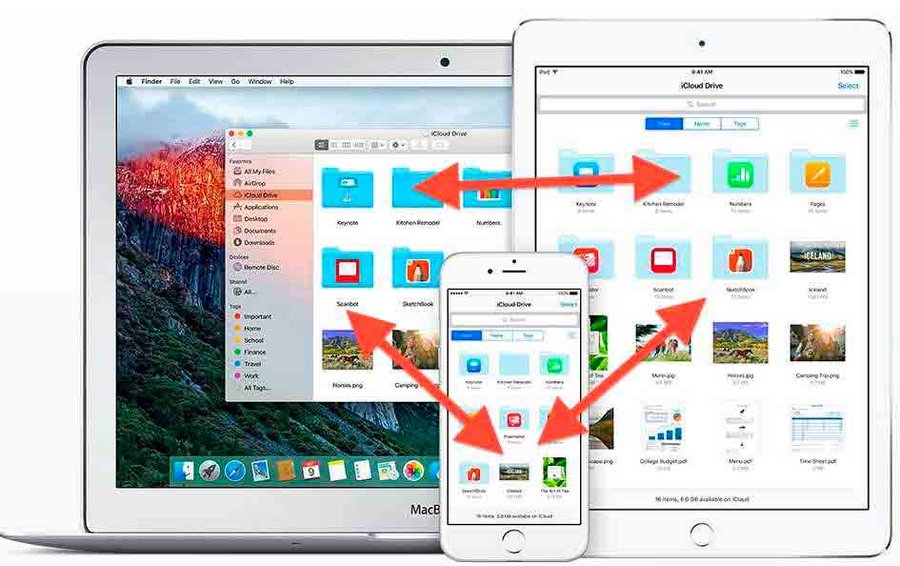
La seguridad es buena, sin embargo, no es la mejor posible. Tenga en cuenta que Apple no ofrece protección contra órdenes de captura y divulgará toda su información si es necesario.
Precios y planes de iCloud Drive Apple
iCloud Drive ha adoptado un enfoque muy simple con respecto a sus planes. No obtienes ninguna característica adicional si actualizas, no hay descuentos anuales, etc.
Si decide realizar la actualización, obtendrá almacenamiento adicional, y eso es todo. Todo lo demás está disponible para usted sin actualizar.
iCloud Drive ofrece una solución permanente gratuita con 5 GB de almacenamiento en la nube.
Los precios varían según el país en el que vive. En comparación con otros almacenes de nubes superiores, los precios son muy similares, quizás un poco más caros. Se puede encontrar un almacenamiento en la nube decente de 2TB por menos de $ 10 en pCloud o Sync.com .
| Moneda | 50 GB | 200 GB | 2000 GB |
| Dólar estadounidense | $ 0.99 | $ 2.99 | $ 9.99 |
| Euro | 0,99 € | 2,99 € | € 9,99 |
| GBP | £ 0,79 | £ 2,49 | £ 6,99 |
Puede encontrar la lista completa de precios y planes para todos los países en support.apple.com.
¿Para quién va dirigido iCloud Drive?
Creo que es bastante obvio que este almacenamiento en la nube no está destinado a nadie más que a las personas que tienen productos Apple .
Incluso si usted mismo es un usuario de Apple, necesitará obtener almacenamiento adicional en la nube que le permitirá realizar acciones más complejas y avanzadas, como compartir sus archivos, tener un sistema de versiones real, etc.
Si está buscando almacenamiento en la nube que lo haga, consulte nuestra Lista de mejores almacenamiento en la nube y encuentre la que más le convenga.
¿Qué necesito para obtener iCloud Drive?
Si posee un dispositivo Apple, ya tiene todo lo que necesita para iniciar sesión en su iCloud Drive.
Solo necesita el ID y la contraseña de Apple, y ya está. El proceso de registro es relativamente simple si no posee una cuenta de Apple.
¿Qué puedes hacer con iCloud Drive?
- Puedes mantener actualizados todos tus archivos y tus carpetas en todos tus dispositivos.
- Desde la APPS puedes crear nuevas carpetas y archivos compatibles a iCloud.
- Puedes trabajar con un mismo archivo desde varias apps.
- Accede a los archivos guardados de tu Mac donde sea que uses iCloud Drive.
- Puedes compartir tus archivos con quien quieras.
¿Cómo puedo acceder a mis archivos de iCloud Drive?
Existen varias formas para acceder a tus archivos guardados en iCloud Drive:
- Ingresando desde un navegador compatible (ver link), también puedes usar iCloud Drive en iCloud.com.
- Desde tu Mac, por medio de Finder puedes acceder a tu iCloud Drive.
- En iOS 11 o iPadOS, puedes acceder a los archivos desde la app Archivos.
- En iOS 9 o iOS 10, puedes acceder a ellos desde la app iCloud Drive.
- En una PC con Windows 7 o posterior, puedes acceder por medio de la iCloud para Windows, También puedes acceder desde el Explorador de archivos.
Cuando los usuarios agregan los archivos de Escritorio y Documentos a iCloud Drive, todos los archivos se transfieren a tu iCloud.
Desde tu Mac, podrás encontrar los archivos del Escritorio y Documentos en el Finder en iCloud.
¿Qué puedo almacenar en iCloud Drive?
Puedes almacenar cualquier archivo, siempre y cuando su tamaño no supere los 50 GB y no sobrepases el límite de almacenamiento de iCloud.
¿Cuánto almacenamiento tengo en iCloud Drive?
Automáticamente tienes 5 GB de almacenamiento, si requerís más almacenamiento puedes comprar más espacio a partir de 50 GB por USD 0,99 por mes. Si elijes un plan de 200 GB o 2 TB, puedes compartir el almacenamiento de iCloud con tu familia, sin compartir tus archivos.
¿Cómo recupero los archivos que eliminé?
Puedes recuperar archivos que eliminaste en los últimos 30 días siguiendo los siguientes pasos.
En iCloud.com
- Inicia sesión en iCloud.com.
- Ve a iCloud Drive.
- En la esquina inferior derecha, selecciona Eliminados recientemente.
- Explora la lista de archivos.
También puedes ir a Configuración > Restaurar archivos. Después de 30 días, los archivos se eliminan de Eliminados recientemente y Restaurar archivos.
En un iPhone, iPad o iPod touch con iOS 11 o posterior
- Abre la app Archivos.
- Ve a Ubicaciones > Eliminados recientemente.
- Selecciona el archivo que deseas conservar.
- Toca Recuperar.
Después de 30 días, los archivos se eliminan de Eliminados hace poco.
En una Mac
- Haz clic en la papelera en el Dock.
- Selecciona el archivo que deseas conservar.
- Arrástralo al escritorio o a otra carpeta.
También te puede interesar: Telebingo Triple Talismán – Consultá resultado online por número de cartón 2020
Previsualizaciones y ediciones de archivos
iCloud Drive le permite obtener una vista previa de documentos PDF directamente desde el navegador, pero no puede obtener una vista previa o editar documentos de Office.
Puede escuchar música y previsualizar imágenes, pero no puede ver videos directamente en el navegador.
Soporte en línea
Apple ofrece una sección de preguntas frecuentes que proporciona respuestas a las preguntas más simples.
Si tiene algún problema con su servicio, tiene la opción de llamarlos directamente de 09:00 a 16:00 (de lunes a viernes).
Sin embargo, no proporcionan ningún correo electrónico o soporte de chat en vivo. Una gran cantidad de personas prefieren utilizar el soporte que no requiere una llamada telefónica.
Es bastante extraño que Apple haya optado por llamadas en vivo, pero no proporciona las opciones de soporte muy básicas. Para obtener soporte no oficial, puede recurrir a sus foros de la comunidad para buscar más información.
Aplicación móvil
La aplicación móvil está disponible solo en productos Apple como iPhone y iPad. Está integrado en todo el sistema. iCloud se usa para hacer una copia de seguridad de casi todo en su teléfono.
iCloud Drive se puede usar para acceder a todos los archivos que sincronizó en sus dispositivos. La aplicación es simple y sencilla, pero sin todas las características avanzadas que alguien desearía para un almacenamiento decente en la nube.
▶️ Índice: